1、服务器启用 ftp 服务
1.1、打开windows server2012R2 服务器管理器界面 添加角色和功能
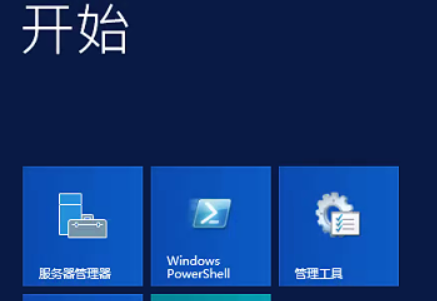
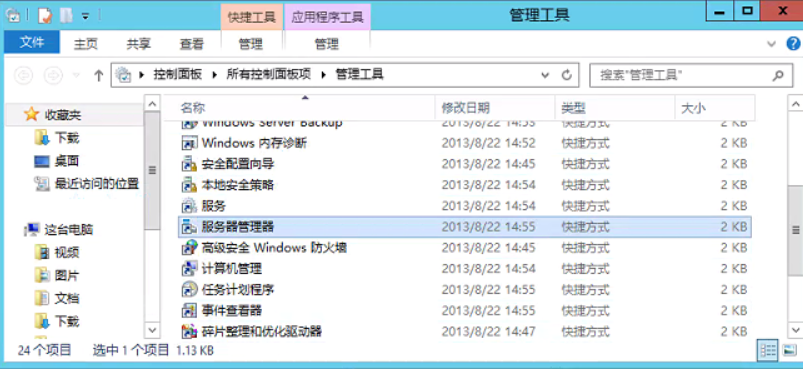
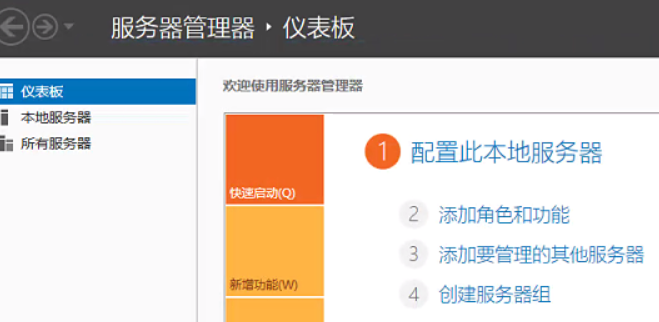
1.2、在添加角色和功能向导里,选择 从服务器池中选择服务器
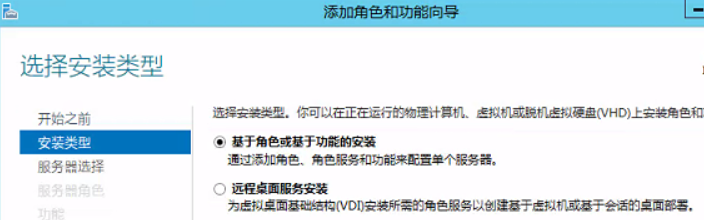

1.3、选择Web 服务器(IIS)安装 FTP服务器
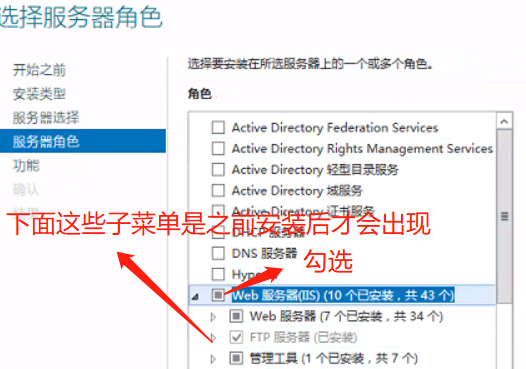
选择角色服务(下面这张图是windows server2008R2的截图,server2012R2类似)
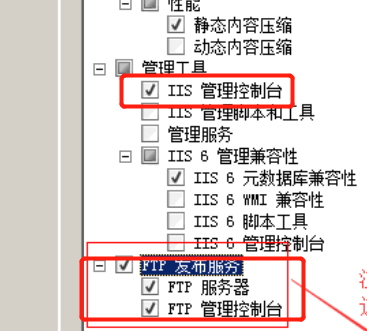
1.4、安装完成后,在服务器管理器右上角有个点击 “工具”–>选择“IIS管理器”
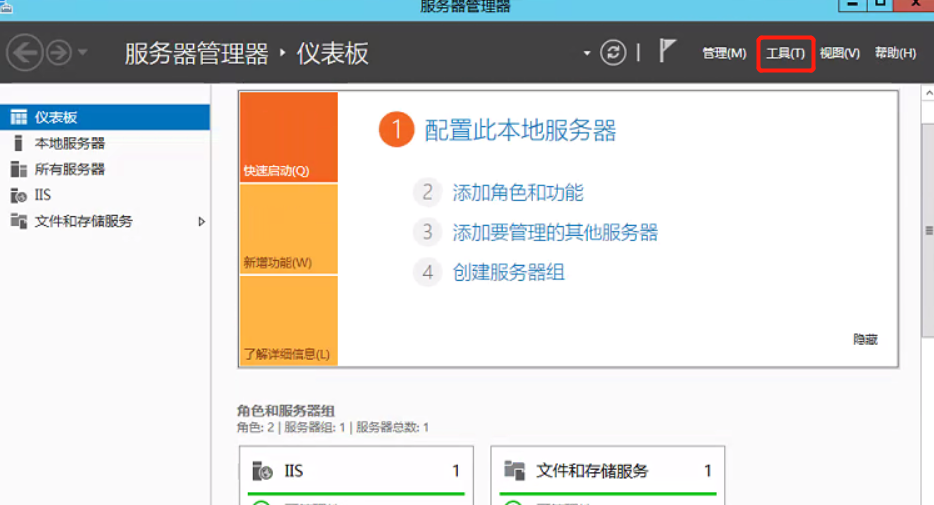
下面全局设置:服务器证书(SSL),FTP SSL设置,FTP身份验证,FTP授权规则
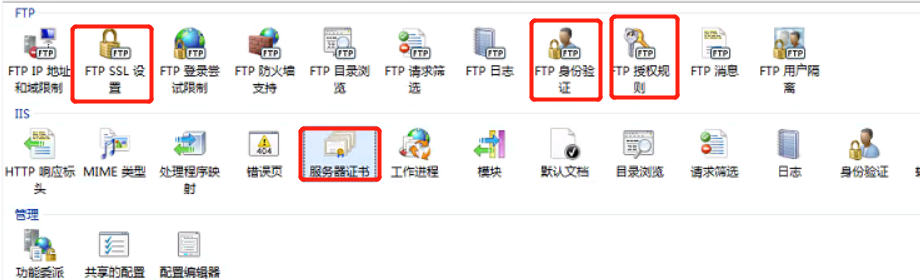
1.5、点击IIS 服务器证书


1.6、FTP界面上选择“FTP身份验证” ==> “基本身份验证” ==> ”启用”
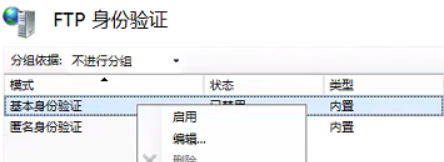
1.7、FTP界面选择 "FTP授权规则"右侧 ==> “添加允许规则” ==> 选择“指定的角色或用户组”, 以及权限选择,“读取 写入”
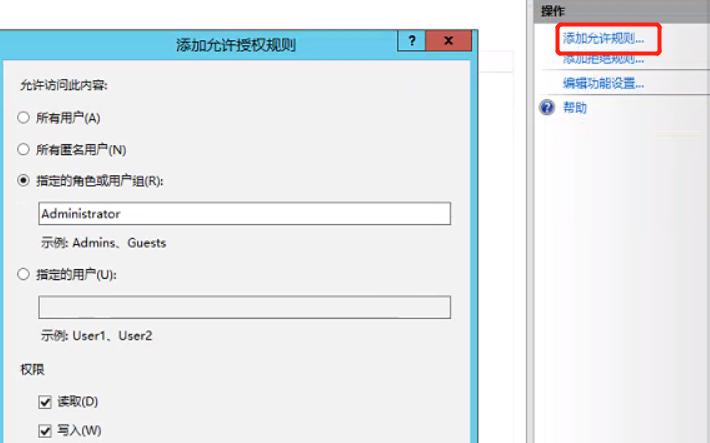
1.8、FTP SSL 设置
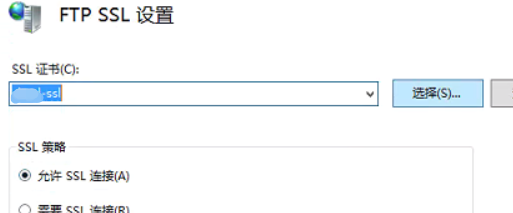
2、完成前面的配置后,接下来就开始进行建立 FTP 网站
2.1、点击IIS管理器界面 “网站”,点击右侧添加“FTP站点”,FTP站点名称可以任意取,内容目录为服务器上提供上传、下载文件保存目录
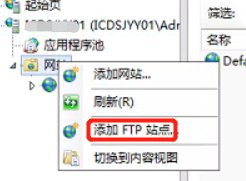
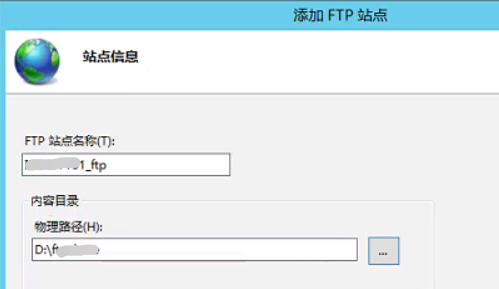
2.2、点击 “下一步” 绑定 IP 可以选取指定 IP,也可以默认,端口号默认 21,勾选下面“自动启动 FTP 站点”导入刚才建立的 SSL 证书

2.3、点击 “下一步” 身份验证和授权信息配置
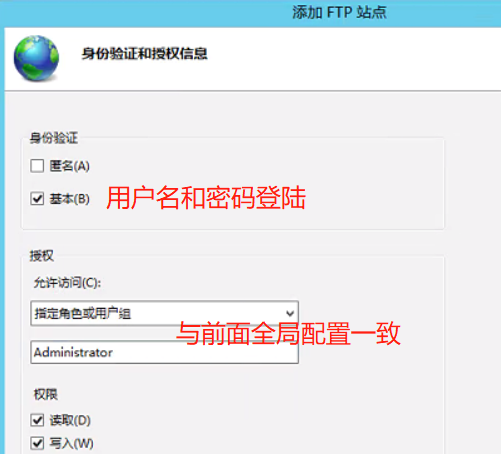
2.4、防火墙设置
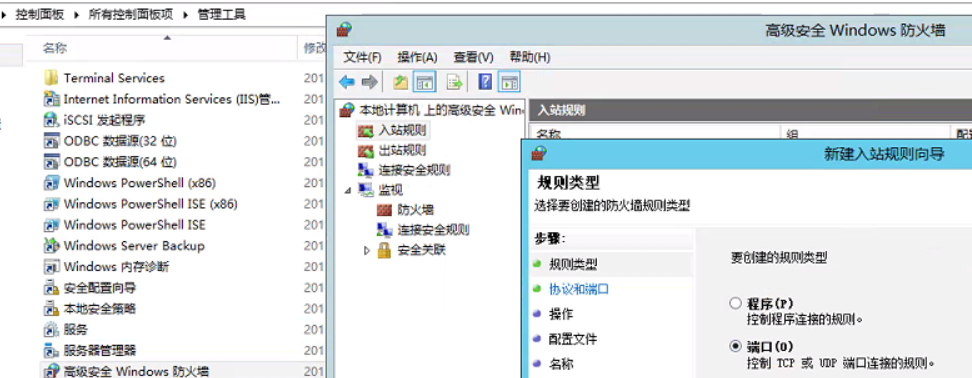

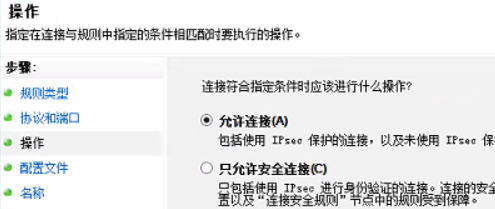
2.4、重启服务
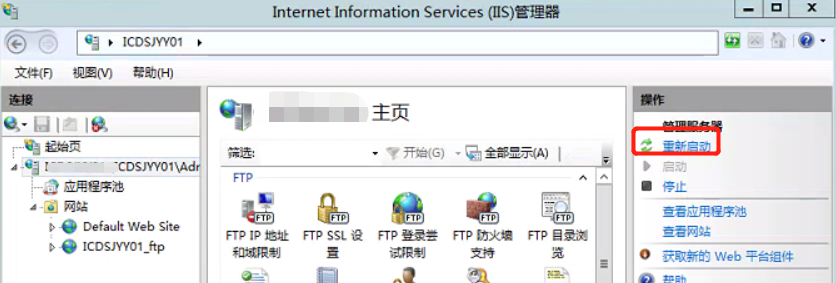
2.5、配置完成,使用FTP服务器
重启一次IIS,现在测试:ftp://你的IP或者域名
3、可能遇到的问题
3.1、防火墙未打开 21 端口
遇到无法连接问题,请检查防火墙,特别注意,保证端口号未被占用。
3.2、阿里云安全组规则未添加 21 端口
参考:
1)Windows Server 2012 R2 搭建FTP服务器配置
2)windows server 2008 R2开启ftp服务